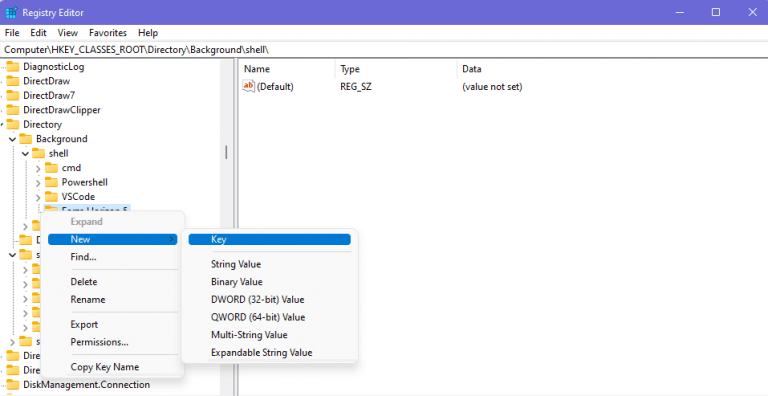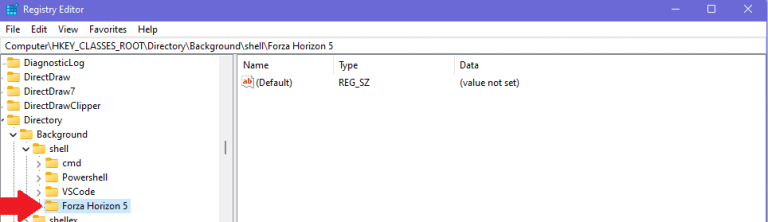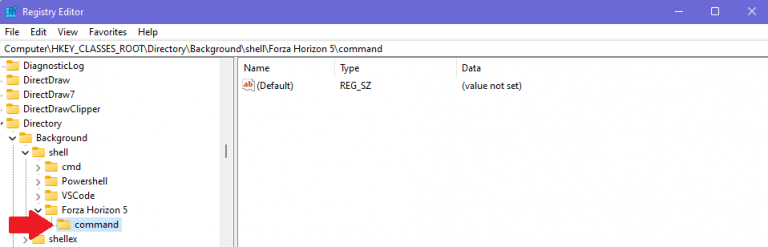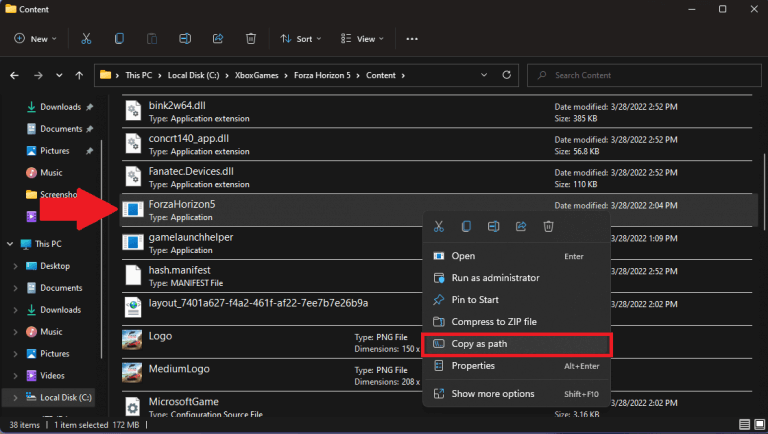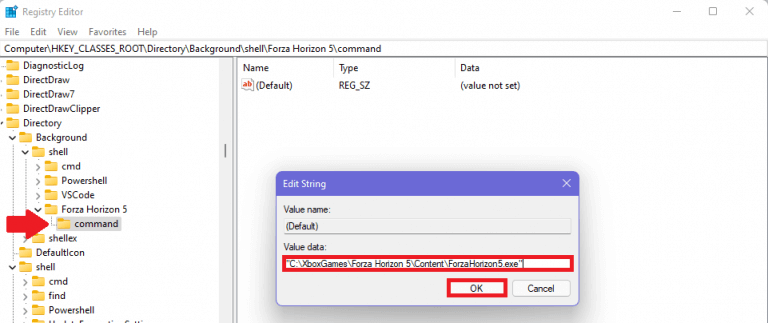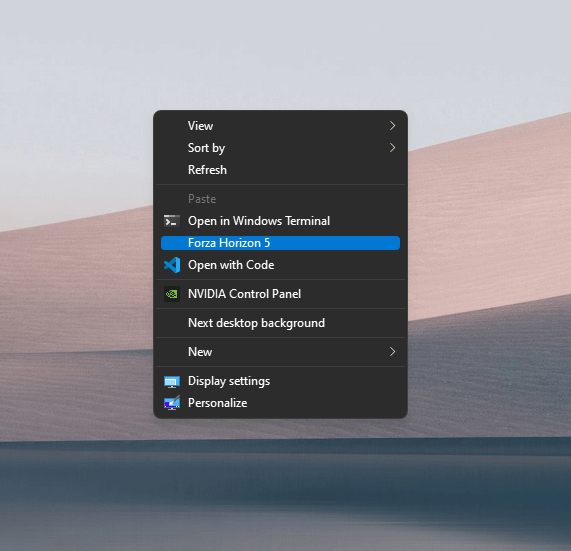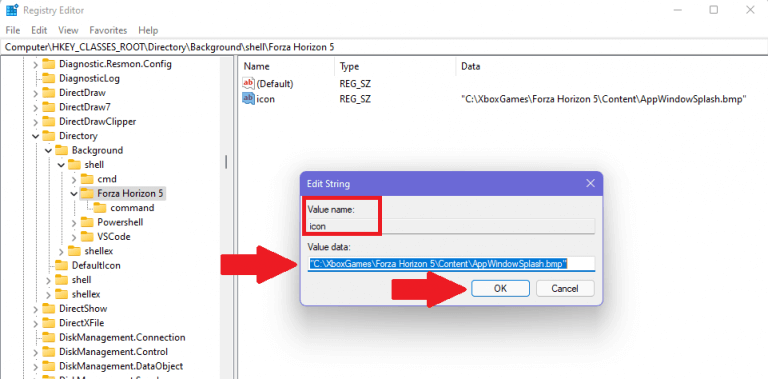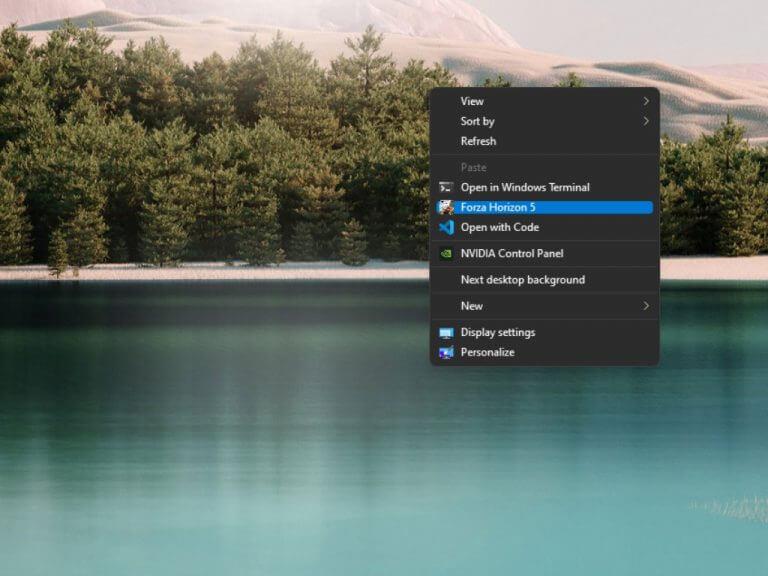Hvis du ønsker at tilføje og fjerne elementer til File Explorer kontekstmenuen at starte et ofte brugt program, er du ikke alene. Du kan tilføje og fjerne programmer, tilføje hurtige handlinger og tilføje og fjerne alle apps, du ønsker, med et simpelt registreringshack på Windows. Her er hvad du skal gøre.
Tilføjelse af programmer til kontekstmenuen File Explorer på Windows
Denne teknik vil fungere, hvis du bruger Windows 11, men kan også fungere på pc’er, der kører Windows 7 og nyere.
Ved at bruge dette enkle registreringshack kan du tilføje et hvilket som helst program, du vil, med muligheden for at starte direkte ind i et spil Forza Horizon 5. Her er hvad du skal gøre.
1. Åbn Windows Registreringseditor
2. Naviger til følgende placering for at tilføje og fjerne elementer fra File Explorer kontekstmenuen:
Hvis du er administrator: HKEY_CLASSES_ROOT\Directory\Background\shell
Hvis du er en normal bruger: HKEY_CURRENT_USER\Software\Classes\directory\Background\shell
3. Når du er færdig, højreklik på “shell”-tasten og klik Ny > Nøgle fra menuen.
4. Giv den nye nøgle et navn, som du ønsker, at den skal vises i Windows-skrivebordet og i File Explorer kontekstmenuen. Til dette eksempel vil jeg bruge Forza Horizon 5.
5. Under den nye nøgle, du lige har oprettet, skal du oprette en ny nøgle ved at klikke Ny > Nøgle fra menuen. Omdøb denne nøgle kommando.
Det kommando tasten vil holde den kommando, der bruges til at starte det program, du vil bruge, i File Explorer kontekstmenuen.
6. Dernæst skal du kopiere og indsætte hele stien til det Windows-program, du vil bruge. Find det program, du vil bruge, højreklik og vælg Kopiér som sti.
7. Kopier og indsæt filstien i kommando nøgleværdi og klik Okay.
Luk registreringseditoren, når du er færdig med at tilføje programmer til kontekstmenuen File Explorer.
Det er ikke nødvendigt at genstarte din pc for at ændringerne træder i kraft, de er klar, så snart du har fuldført disse trin.Nu kan du få adgang til det program, du lige har tilføjet, ved at højreklikke hvor som helst på skrivebordet.
Men hvad hvis du vil tilføje et ikon til din applikation? Her er hvad du skal gøre.
Tilføj et ikon til File Explorer kontekstmenuen
Et ekstra trin, som jeg opdagede, er, at du kan bruge et brugerdefineret ikon ved siden af din nye kontekstmenuapplikation. Her er hvad du skal gøre.
1. Tilføj et strengværdinavn i det nye kontekstmenuprogram, du har oprettet ikon for den nye programnøgle, du lige har oprettet.
2. Kopier og indsæt stinavnet for ethvert ikon på din pc.
3. Klik Okay og luk registreringseditoren, når du er færdig.
Nu kan jeg hoppe ind og ud af de programmer og spil, jeg vil, med et enkelt højreklik på min mus. Dette er den hurtigste måde at spille ethvert Xbox-spil, du vil, efter behag. Selvfølgelig er det ikke praktisk, men det betyder ikke, at det ikke er nyttigt.
Hvilke programmer vil du tilføje og fjerne fra din Windows File Explorer kontekstmenu på Windows 11? Fortæl os det i kommentarerne!
FAQ
Hvordan starter du Xbox-spil på pc med en controller?
Virker også, hvis du har et program til Windows til at genkende din controller som en Xbox. Brug GloSC til at oprette en desktop-konfiguration til en gamepad, og brug derefter Steam-akkorder (eller en DS4’s touchpad) til musekontroller til manuelt at starte Xbox-spil. Prøv at søge spillet i cortana. Højreklik på launcheren, åbn filplacering. Det kan tage dig til en genvej.
Sådan tilføjer du Xbox-appen til Windows 10-skrivebordet?
Trin 1) Start med at trykke (Windows-tast + R) og skriv “shell:AppsFolder” uden ” ” i kørselslinjen Trin 2) Find Xbox-applikationen, højreklik på den og tryk på opret genvej. Du vil få et vindue, der pop op, der siger, at det ikke kan oprettes her, vil du have det på skrivebordet.
Hvordan tilføjer jeg et Xbox-ikon til mit steam-dæk?
I skrivebordstilstand på din Steam Deck, start Steam, naviger til Xbox Cloud Gaming (Beta) i dit bibliotek, højreklik på det, og vælg Egenskaber.Tilføj ikonet: Vælg den tomme firkant til venstre for navnet på genvejen, naviger til det sted, hvor du gemte illustrationen, og vælg Xbox_Cloud_Gaming_Icon.jpg. Luk denne, når du er færdig.
Hvordan starter jeg Xbox-spil på pc med steam?
Brug GloSC til at oprette en desktop-konfiguration til en gamepad, og brug derefter Steam-akkorder (eller en DS4’s touchpad) til musekontroller til manuelt at starte Xbox-spil. Prøv at søge spillet i cortana. Højreklik på launcheren, åbn filplacering.
Hvordan spiller jeg Xbox-spil på min pc?
For at kontrollere, om du vil være i stand til at spille et bestemt Xbox-spil på pc, skal du søge efter det på deres websted eller på Xbox PC-appen. Sådan gør du: Download Xbox-appen på Windows, hvis du ikke allerede har den! Start den op for at se de tilgængelige spil, og vælg derefter knappen under Xbox-logoet for at komme til dit bibliotek.
Er det muligt at spille med en controller på pc?
Hvis du vil bruge en controller på pc’en, kan du bare ikke slå bekvemmeligheden ved Xbox-gamepad’en.
Hvordan bruger jeg Xbox One controller på pc?
Brug af din Xbox One-controller 1. Brug af en kablet Xbox One-controller på pc er så simpelt, som det bliver. 1. Sæt den trådløse Xbox-adapter i en USB-port. 2. Tænd for din Xbox One-controller ved at holde Guide-knappen i midten nede. 3. Tryk på den lille synkroniseringsknap på siden af den trådløse Xbox-adapter i et par sekunder.
Hvordan ændrer jeg indstillingerne for min Xbox One-controller?
I menuen Enheder og printere skal du højreklikke på din controllers ikon og vælge Game Controller Settings. Inde i controllerens menu skal du klikke på Egenskaber nederst til højre.
Hvordan tilføjer jeg Microsoft Edge til mit steam-dæk?
I skrivebordstilstand på din Steam Deck, start Steam, naviger til Microsoft Edge (beta) i dit bibliotek, højreklik på det, og vælg Egenskaber. Tilføj ikonet: Vælg den tomme firkant til venstre for navnet på genvejen, naviger til det sted, hvor du gemte illustrationen, og vælg Microsoft_Edge_Beta_Icon.png. Luk denne, når du er færdig.
Hvordan overfører jeg filer fra Xbox til steam-dækket?
Bemærk: Du kan bruge et USB-drev til at kopiere filerne til dit Steam Deck via skrivebordstilstand. Et sted at gemme filerne er i mappen “Dokumenter”. I skrivebordstilstand på din Steam Deck, start Steam, naviger til Xbox Cloud Gaming (Beta) i dit bibliotek, højreklik på det, og vælg Egenskaber.
Hvordan forbinder jeg mit dampanlæg til min computer?
Trin 1: Dette er meget nemmere, når du har tid til at tilslutte din Steam Deck til en mus og et tastatur, før du begynder. Vi anbefaler, at du sidder ved dit skrivebord for at gøre dette trin ubesværet. Trin 2: Med din Steam Deck tændt, tryk på den centrale Steam-knap. Når menuen åbnes, skal du vælge Strøm og derefter Skift til skrivebord.
Kan du installere Xbox Game Pass på dampdækket?
Derudover kan Xbox Game Pass ikke installeres indbygget på Valves håndholdte enhed, men takket være en Microsoft Edge Beta, der kan køres på Steam Deck, er en løsning tilgængelig.
Fungerer Xbox One-controlleren med Windows 10?
Det konfigureres automatisk under Windows 10 og fungerer med stort set alle spil på din pc. At parre Xbox-controlleren med din pc over Bluetooth er næsten det samme som at parre den med din Xbox One eller Xbox Series.
Kan du tilslutte en Xbox One GamePad til en pc?
At forbinde din Xbox One-gamepad til din Windows 10-pc er næsten lige så let som at forbinde den til din Xbox One. Xbox One Wireless Gamepad har muligvis Xbox i navnet, men du er ikke begrænset til at parre den med kun en konsol. Windows 10 kan nemt og smertefrit parres med controlleren, så du kan bruge den trådløst med ethvert kompatibelt pc-spil.